Discovery Plus 2021'de tanıtıldı, çünkü akış hizmeti lansmanı yakında akış dünyasının devi haline geldi. Her ne kadar hiçbir akış platformu mükemmel olmasa da ve bazı küçük sorunlar olmaya zorlanıyor. Discovery Plus'ın başlatılmasından bu yana, kullanıcılar siyah ekran sorunları, DRM hataları, video hataları oynayamazlar vb.
Çoğu durumda, Discovery Plus ile ilgili konular internet sorunlarından kaynaklanmaktadır. Bu kılavuzu takip etmeden önce, hızlı çalışan bir internet bağlantınız olduğundan emin olun. İdeal olarak, şovları 720p formatında akış için minimum 2Mbps hıza ihtiyacınız olacak. DRM hataları, hata alanları ve video oynatma sorunları gibi diğer sorunlar, aşağıda ayrıntılı olarak tartışacağımız kaçırma veya sunucu hatalarından kaynaklanmaktadır.
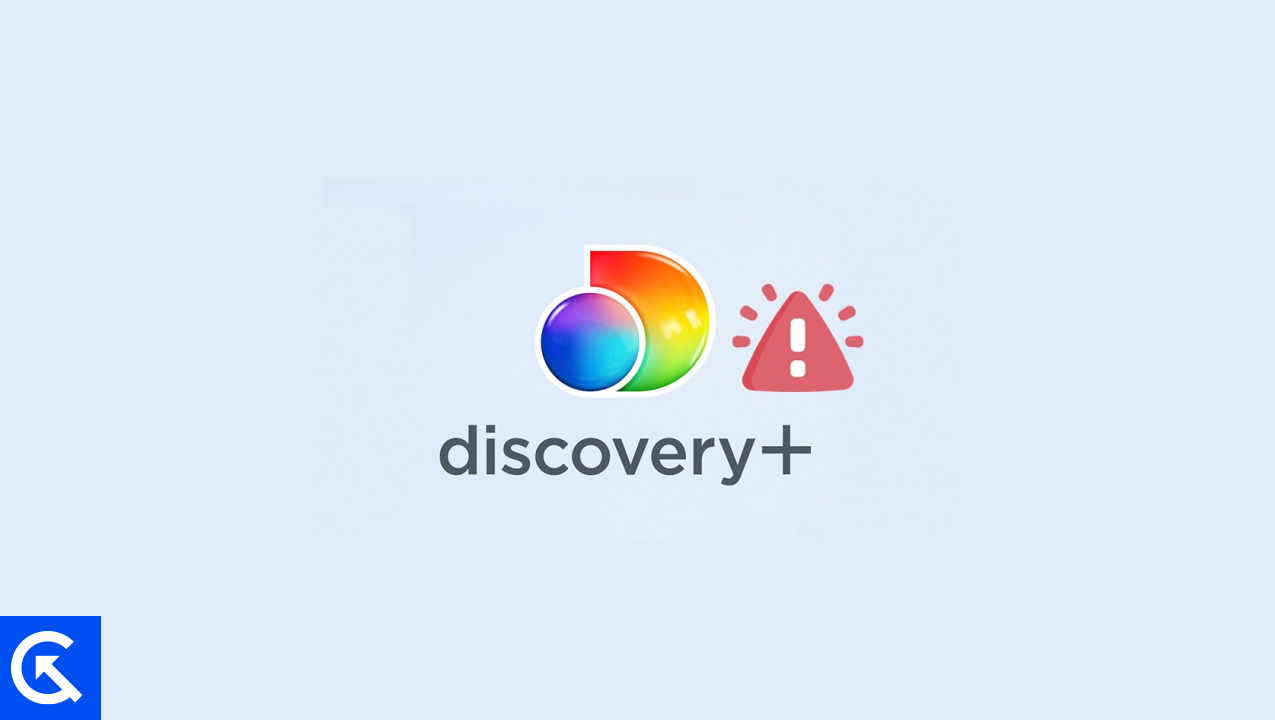
Tüm Discovery Plus hata kodları, sorunları ve çözümleri
Bu makalede, Discovery Plus'ta karşılaşabileceğiniz tüm hatalar ve sorunlar hakkında konuşacağız ve ayrıca bunları nasıl düzelteceğinizi anlatacağız.
İnternet bağlantısı sorunu
İnternet bağlantısı sorunları bu günlerde oldukça yaygındır. İlk olarak, İnternet bağlantısının diğer cihazlarda kontrol ederek çalışıp çalışmadığını kontrol etmeniz gerekir. Bunun için, diğer uygulamalarda veya cihazlardan herhangi birinde herhangi bir içerik oynatmanız gerekir. İnternetiniz çalışıyorsa ve sadece Discovery Plus uygulamasında sorunlarla karşılaşıyorsanız, bu adımları izleyin.
Ayrıca okuyun:
- Cihazınızda/web tarayıcısınızdaki Discovery Plus uygulamasını kapatın.
- Ayarlara girerek cihazınızın önbellek verilerini temizleyin (bu tüm akış aygıtları içindir).
- Discovery Plus uygulamasını tekrar açın ve akışa başlayın.
İnternet bağlantısıyla ilgili sorunlarla karşılaşıyorsanız, bir çözüm için servis sağlayıcınızla iletişime geçebilirsiniz.
Discovery Plus'ta DRM hatası
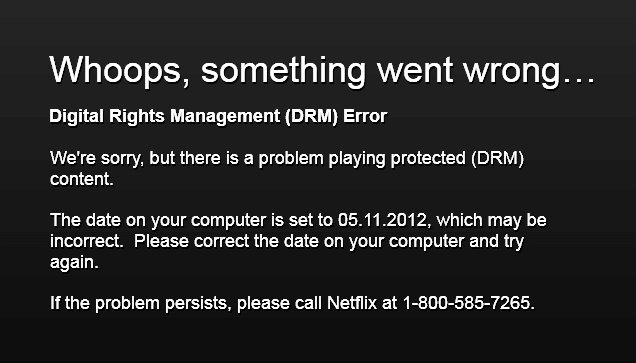
Birçok kullanıcı tarafından bildirilen bir hata türü olan DRM hatası, Discovery Plus uygulamasında akış yaparken kullanıcılar tarafından karşılaşır. Ülke bölgeniz için içerik kullanılamıyorsa veya HDMI bağlantı noktası iyi çalışmıyorsa, eski bir cihaz kullanıyorsanız yine de bu hatayı alabilirsiniz. Endişelenmeyin, bunları düzeltebileceğiniz bazı yöntemler var.
- Cihazınızı kapatın.
- HDMI kablonuzu TV'de yayınladığınız her iki cihazdan da çıkarın.
- Cihazınızı açın.
- HDMI kablosunu TV'ye ve akış cihazına tekrar takın.
- Discovery Plus uygulamasını açın ve herhangi bir şovu tekrar izlemeyi deneyin.
- Çoğu zaman, bu yöntem DRM hatasını kaldırır.
Avfoundationerrordomain-11819 hatası (yalnızca Apple cihazlarında)
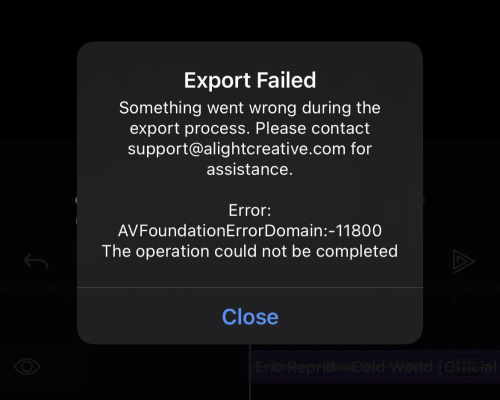
AvfoundationErrordomain-11819 yalnızca Apple TV dahil Apple cihazlarında bulunur. Bu hata, cihazın yenilenerek sistemden hata mesajını temizleyerek kaldırılabilir.
Apple TV için
- Apple TV'nizi kapatın.
- Apple TV'nizi ve televizyonu güç kaynağından çıkarın.
- Birkaç dakika bekleyin ve tüm kabloları ilgili cihazlara tekrar bağlayın.
- Apple TV'yi aç.
- Discovery Plus uygulamasını açın ve herhangi bir içeriğin oynayıp oynamadığını görün.
İPhone veya iPad için
- Güç kapalı kaydırıcı çubuğu görüntülenene kadar yan düğmeyi ve bir ses düğmesini aynı anda basılı tutun.
- Cihazınızı kapatın.
- Cihazın en az beş saniye kapatılmasına izin verin.
- Uyku/uyandırma düğmesine basarak akıllı telefonunuzu yeniden başlatabilirsiniz.
- Discovery+ uygulamasını yeniden başlatın ve materyali tekrar oynamaya çalışın.
Video oynamıyorum (Android için)
Bazen bir video oynamaya çalıştığınızda, "Üzgünüm, teknik bir sorun var gibi görünüyor.“Endişelenmeyin, bu sorun için her zaman bir düzeltme var. Bu çoğunlukla Android cihazlarda bulunur. Bu video oynatma sorunları çoğunlukla canlı renk efektinden veya video geliştirici ayarlarından kaynaklanmaktadır. Bunu düzeltmek için aşağıdaki adımları iyice takip edin.
- Android cihazınızdaki Discovery+ uygulamasını kapatın.
- Şimdi, Android cihazınızdaki video ayarlarına gidin.
- Video geliştiriciyi ve canlı renk efektini bulacak, devre dışı bırakacaksınız.
- Discovery+ uygulamasını açın ve herhangi bir içeriği tekrar oynatmaya çalışın.
MyList'te herhangi bir içerik kaydedilemez
En sevdiğiniz içeriği çalma listenize kaydetmede zorluk bulacağınız zamanlar vardır. MyList'te herhangi bir şov veya içerik kaydederken bir sorunla karşılaşıyorsanız. Bu adımları izleyin.
- Profilinizi açın veya profilinizde olduğunuzu onaylayın.
- Discovery Plus uygulamasını kapatın.
- Cihazınızın önbellek verilerini temizleyin (bu tüm akış aygıtları içindir).
- Discovery Plus uygulamasını tekrar açın ve listenize şov eklemeyi deneyin.
Çok fazla akış - hata
Rahatlatıcı bir günde herhangi bir şov oynamaya çalıştığınızda, bu hatayla karşılaşabilirsiniz. Bu hata, cihaz başına izin verilen sınırlı sayıda akıştan kaynaklanmaktadır. Discovery Plus aynı anda sadece 4 hesap akışı sağlar.
Bu numarayı aşarsanız bu hatayı alacaksınız. Bu hatayı çözmek için, önce cihazlarınızdan birinde akış yapmayı durdurmalısınız.
Discovery Plus Uygulama: Çökme
Bu sorun çoğu uygulama için çok yaygındır. Discovery Plus uygulamanız çok çöküyorsa, bu adımları izleyerek düzeltebilirsiniz.
- Discovery Plus uygulamasını kapatın.
- Ayarlar> Uygulamalarım> Discovery Plus> önbellek verilerini temizleyin.
- Discovery Plus uygulamanızı yeniden açın.
- Tekrar akışa başlayın.
Keşif artı uygulamanız tekrar çökerse, kaldırabilir ve yeniden yüklemeyi tekrar deneyebilirsiniz.
Akış arabelleği, donma veya siyah ekran
Bu hatalar çok tekniktir ve cihazınızın hatalı olma şansı vardır. Ancak her zaman bu adımları deneyebilir ve siyah ekranın veya dondurucu sorunun bazı sorun giderme ile düzeltilip düzeltilmediğini görebilirsiniz.
Ayrıca okuyun:
Donma sorunu esas olarak zayıf bir WiFi ağından kaynaklanmaktadır ve farklı bir cihazda bir hız testi yaparak daha hızlı bir WiFi ağına sahip olup olmadığınızı doğrulayabilirsiniz. Tüm bu sorunları çözmek için bu adımları izleyin.
- Discovery+ hesabınızdan çıkış yapın ve sonra tekrar içeri girin.
- Uygulamayı kapatın.
- Akış gadget'ınızı kapatın.
- Yönlendiricinizi ve internet modeminizi yeniden başlatın.
- Akış cihazınızı yeniden başlatın.
- Discovery+ uygulamasını yeniden başlatın ve içeriği tekrar izlemeyi deneyin.
Discovery Plus Hata Kodu: 500
Discovery Plus sunucusu çalışmadığında Discovery Plus Hata 500 ile karşılaşabilirsiniz. Bu çok nadir bir konudur ve düzeltilebilir.
- Cihazınızı güncelleyin ve uygulamanızı güncel tutun.
- Discovery Plus'ı kaldırın ve tekrar yükleyin.
- WiFi ile yeniden bağlantı kurun.
- Düzeltilmesini bekleyin.
500 hata kodu çok nadirdir ve genellikle kendisini sabitler.
Müşteri Desteği ile iletişime geçin
Listede olmayan herhangi bir hatayla karşı karşıya kalıyorsanız ve ilk kez onlarla karşılaşıyorsanız. Her zaman müşteri hizmetleriyle iletişime geçebilir ve sizin için düzeltmelerini isteyebilirsiniz.
Çözüm
Günümüz dünyasında, akış hataları çok yaygındır, Discovery Plus uygulamasında çeşitli hatalar alabilirsiniz, bilinen hataların çoğu burada listelenmiştir. Bazı hatalar yalnızca geliştiricinin sonuna göre düzeltilebilir. Umarım bu makale, Discovery Plus'ta karşılaştığınız hatalardan herhangi birini düzeltmenize yardımcı olmuştur.

